 |選択モード:外壁(直接入力)
|選択モード:外壁(直接入力)
選択対象(外壁)だけを表示し、プロパティから面積などの数値を直接入力することができます。
直接入力(壁)
■ ダイアログ
外壁のプロパティから「直接入力を使用する」の[編集]ボタンをクリックすると、直接入力(壁)ダイアログが表示されます。
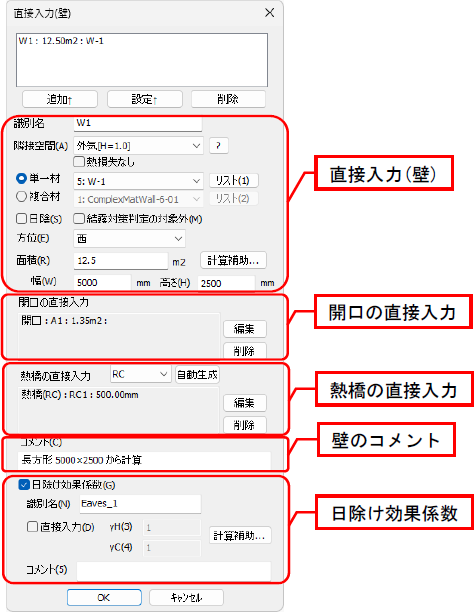
■ 説明
| 入 力 項 目 | 説 明 |
|---|---|
| 識別名 | 「W1」が自動的に表示されます。変更する場合は入力します。 |
| 隣接空間 | 【部屋】コマンドで入力した外壁の隣接空間の情報が、自動的に表示されます。 変更する場合は、プルダウンリストから選択します。 |
| 単一材 | 【部屋】コマンドで入力した外壁の情報が、自動的に表示されます。 変更する場合は、プルダウンリストから選択します。 |
| 複合材 | |
| 日陰 | 1年中を通して日が当たらない場合に ✔ を入れます。 |
| 結露対策判定の対象外 | 通常結露の対策は不要と考えられるような外皮(共用部との境界の壁や床等)を断熱等性能等級の結露 対策判定の対象としない部位とする場合に ✔ を入れます。 |
| 方位 | 選択した壁から自動的に表示されます。変更する場合は、プルダウンリストから選択します。 |
| 面積 | 外壁から自動的に算出され表示します。変更する場合は、直接入力する、または[計算補助]ボタンから 計算させて面積を設定します(詳細は、「計算補助(壁)ダイアログ」を参照)。 |
| 幅 | 幅を入力します。 |
| 高さ | 高さを入力します。 |
| 開口の直接入力 | 開口を直接入力する場合に設定します(詳細は、「開口の直接入力」を参照)。 |
| 熱橋の直接入力 | 熱橋を直接入力する場合に設定します(詳細は、「熱橋の直接入力」を参照)。 簡単な形状であれば、[自動生成]ボタンをクリックすることで熱橋が自動的に生成されます。2)参照 |
| コメント | 壁に関するコメントを入力します。 |
| 日除け効果係数 | 直接入力の壁に対して、庇等による日除け効果係数を設定する際に ✔ を入れます。 |
| 識別名 | 識別用の名称を指定します。 |
| 直接入力 | 日除け効果係数(冷房期・暖房期)を直接入力できます。 直接入力する場合のみ、 ✔ を入れ、γH、γCを入力します。 または、[計算補助]ボタンから計算させて設定し ます(詳細は、「計算補助(日除け効果係数)ダイアログ」を参照)。 ※[計算補助]ボタンから計算した値を設定する場合は、直接入力の ✔ は外しておきます。 |
| コメント | 日除け効果係数に特記事項を入力します。 |
1)[追加↑]ボタン :直接入力した内容をリストに追加します。複数登録することができます。
[設定↑]ボタン :リストで選択したデータの内容を、ダイアログで入力した内容に、設定し直します。
[削除]ボタン :リストで選択したデータを削除します。
2)熱橋の自動生成
簡単な形状であれば、[自動生成]ボタンをクリックすると、熱橋を自動的に生成させることができます。

計算補助(壁)ダイアログ
[計算補助]ボタンをクリックすると、外壁の面積を計算するための簡単な式を組み込んだ計算補助(壁)ダイアログが表示されます。
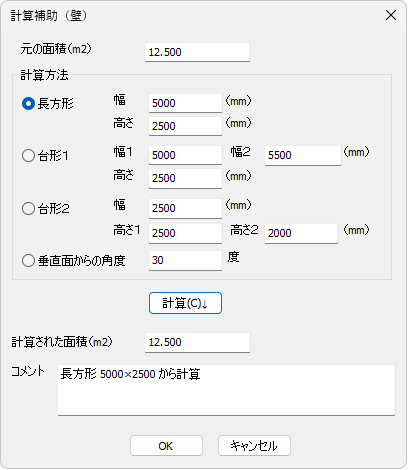
計算方法
1)長方形
長方形の面積を計算します。
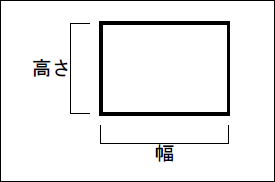
2)台形1
高さが同じで、上底・下底の異なる台形面積を計算します。
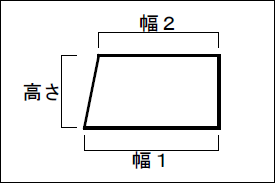
3)台形2
幅が同じで、高さの異なる台形面積を計算します。
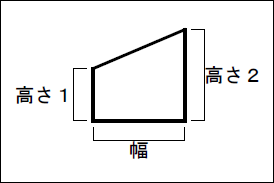
4)垂直面からの角度
以下のような青い部分をある角度で傾斜しているものとして、斜線の赤い面の面積を計算します。
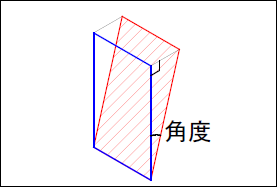
計算方法を選択して、「幅」(mm)や「高さ」(mm)、「角度」(度)などを入力し、[計算↓]ボタンをクリックすると、 計算された面積(㎡)」欄に計算結果、「コメント」欄に計算式などが表示されます。
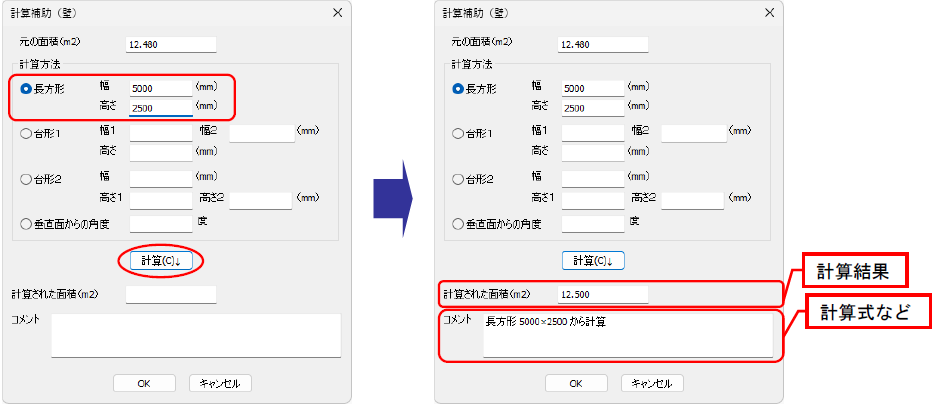
[OK]ボタンをクリックすると、直接入力(壁)ダイアログに戻り設定されます。
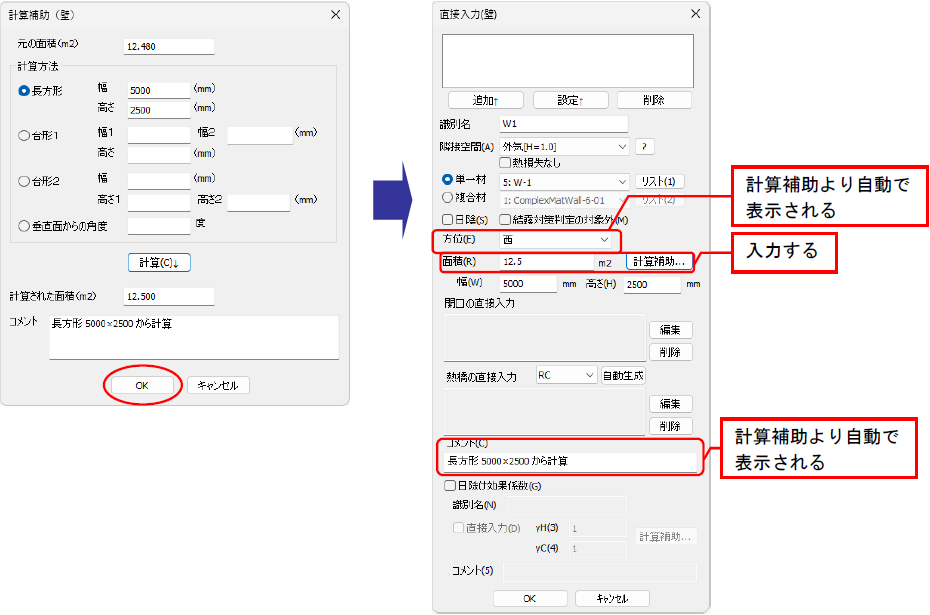
計算補助(日除け効果係数)ダイアログ
日除け効果係数に ✔ を入れ、[計算補助]ボタンをクリックすると、日除け効果係数の算定用の計算補助ダイアログが表示されます。
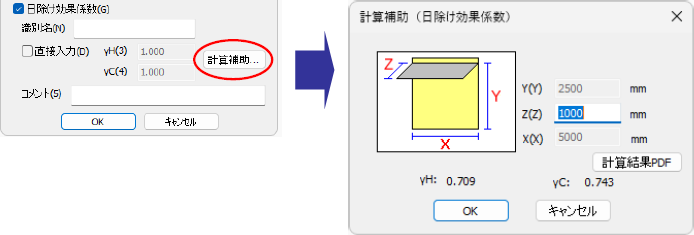
| 入 力 項 目 | 説 明 |
|---|---|
| Z | 壁面から日除けの張り出し寸法(軒等の出寸法は壁表面から先端までの寸法(mm)を入力します。 |
数値を入力し、[OK]ボタンをクリックすると、日除け効果係数に設定されます。
※[計算補助]ボタンからの入力は、[直接入力]の ✔ が外れた状態で設定します。
計算書には計算補助で採用したパラメータが出力されます。
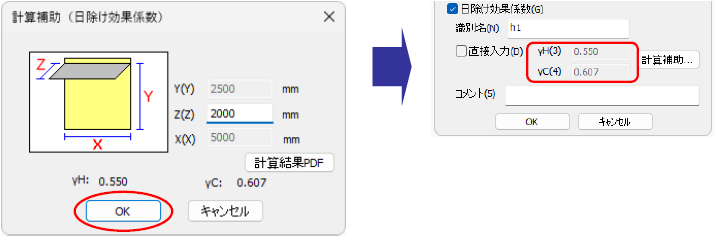
■ 操作
●外壁のプロパティから直接入力
1.[ホーム]メニューから〔選択モード〕パネルの[ 外壁]を選択する
外壁]を選択する
外壁のデータのみカラー表示になり、それ以外は薄青緑色表示となります。
2.外壁のプロパティダイアログを表示する
直接入力する外壁の上で選択し、右クリックするとメニューが表示されます。
[プロパティ]を選択すると、外壁のプロパティダイアログが表示されます。
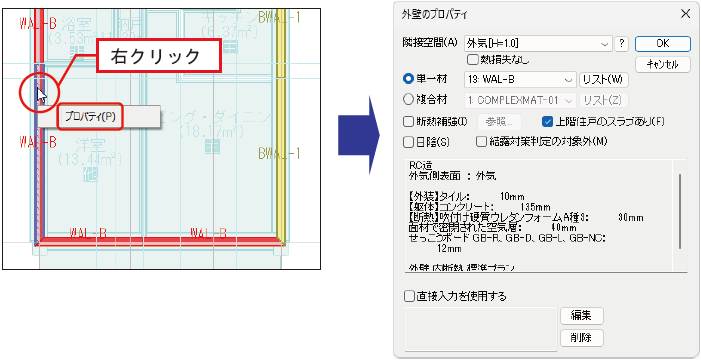
[編集]ボタン:直接入力ダイアログが表示されます。
[削除]ボタン:この要素に関連付けられている直接入力情報が削除されます。
3.直接入力(壁)ダイアログを表示する
1)[編集]ボタンをクリックすると、直接入力(壁)ダイアログが表示されます。
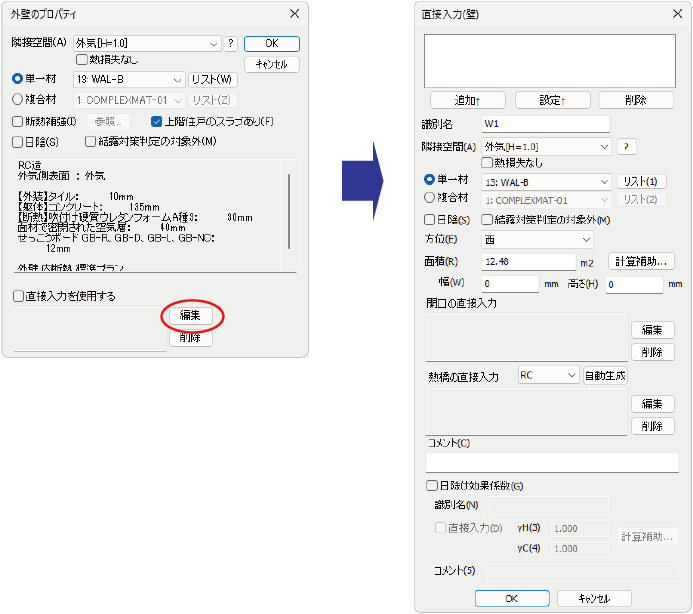
2)「識別名」、「隣接空間」、「材料名」、「日陰」、「方位」、「面積」、「幅」、「高さ」、
「開口(複数)」、「コメント」、「日除け効果係数」の必要な項目を入力します。
[追加↑]ボタンをクリックすると、リストに設定されます。
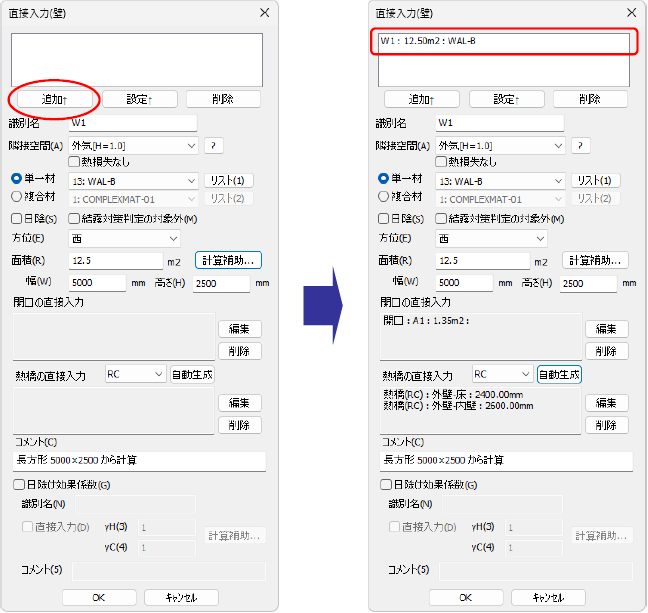
※開口の直接入力は「開口の直接入力」、熱橋の直接入力は「熱橋の直接入力」を参照してください。
※続けて、リストに追加する場合は、2)の操作を繰り返します。
4.外壁のプロパティダイアログに設定する
[OK]ボタンをクリックすると、外壁のプロパティダイアログに戻ります。
「直接入力を使用する」の ✔ が自動で入り、直接入力したデータが設定されます。
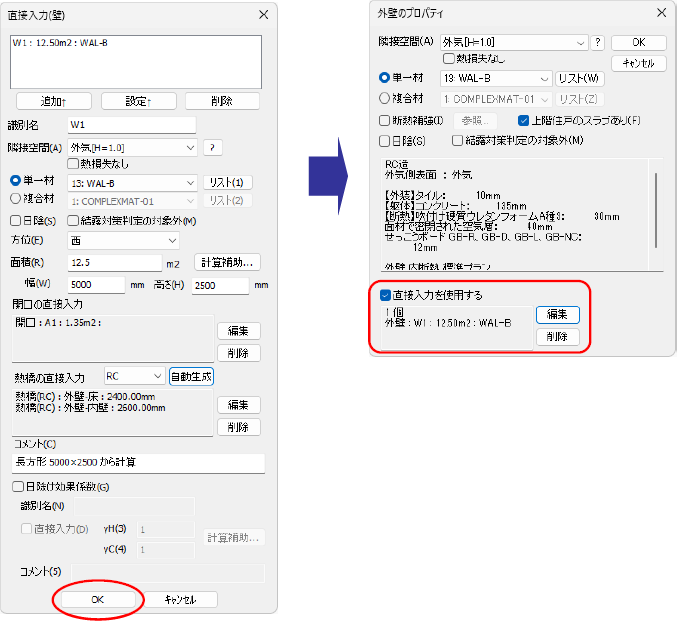
5.直接入力した内容を確定する
[OK]ボタンをクリックすると、設定されます。
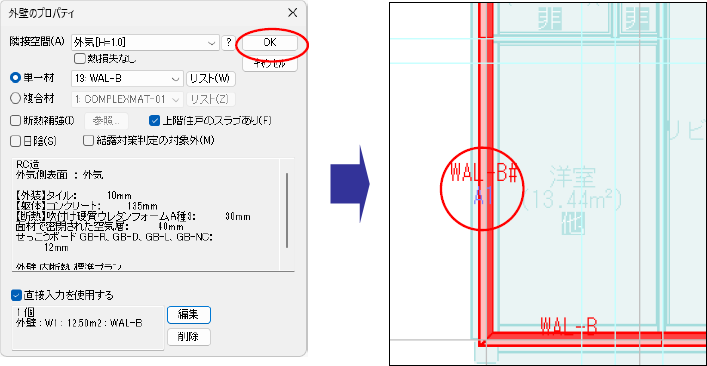
※[キャンセル]ボタンをクリックすると、直接入力で設定した内容がすべて破棄されます。
※直接入力すると、材料名のあとに「♯」、開口を直接入力すると識別名が表示されます。
6.選択モードを解除する
[ 外壁]をクリックすると、選択モードが解除されます。
外壁]をクリックすると、選択モードが解除されます。
●直接入力(外壁)の編集
1.直接入力(壁)のダイアログを表示する
1)[編集]ボタンをクリックすると、直接入力(壁)ダイアログが表示されます。
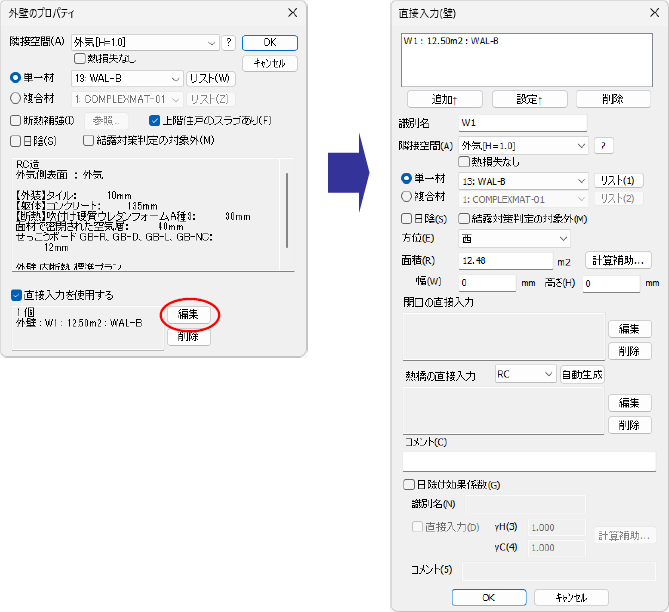
2)リストから編集したいデータをクリックすると、データの内容が表示されます。
内容を変更し、[設定↑]ボタンをクリックすると、変更した内容に書き換えられます。
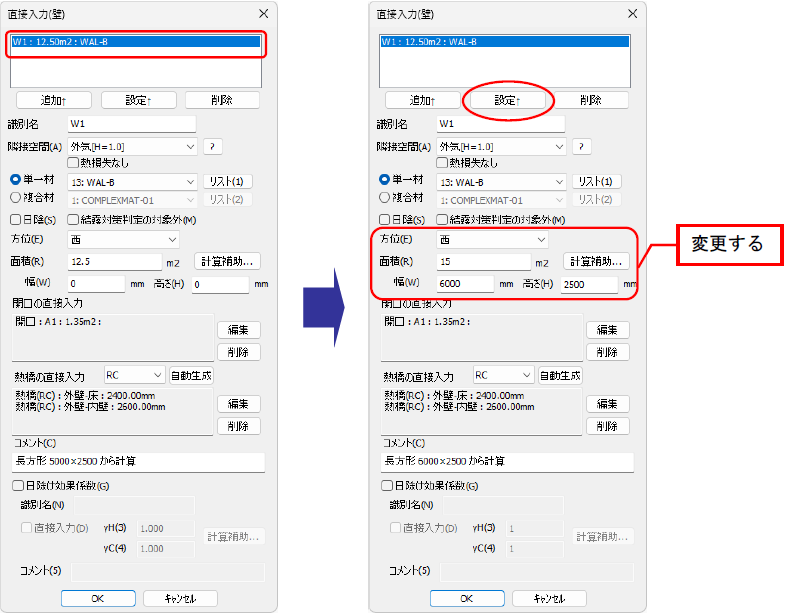
2.外壁のプロパティダイアログに設定する
[OK]ボタンをクリックすると、外壁のプロパティダイアログに戻り設定されます。
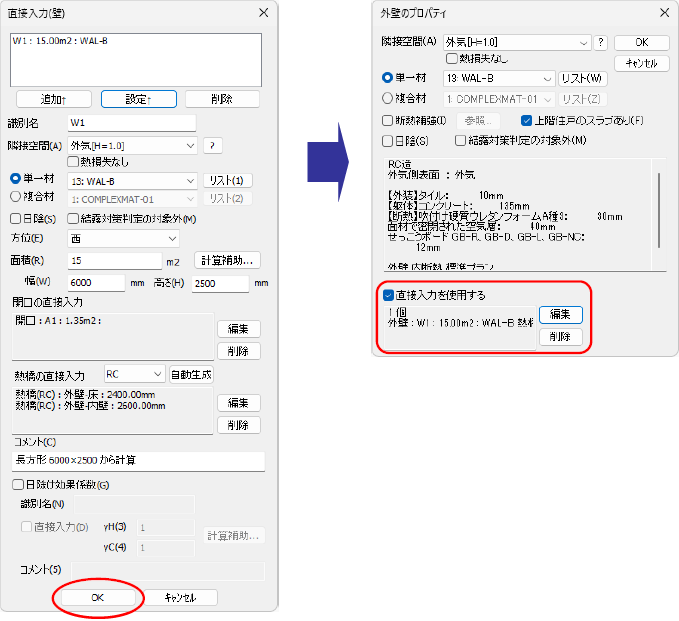
3.直接入力で変更した内容を確定する
外壁のプロパティダイアログで、[OK]ボタンをクリックすると、設定されます。
●直接入力(外壁)のリストを削除
1.直接入力(壁)のダイアログを表示する
1)[編集]ボタンをクリックすると、直接入力(壁)ダイアログが表示されます。
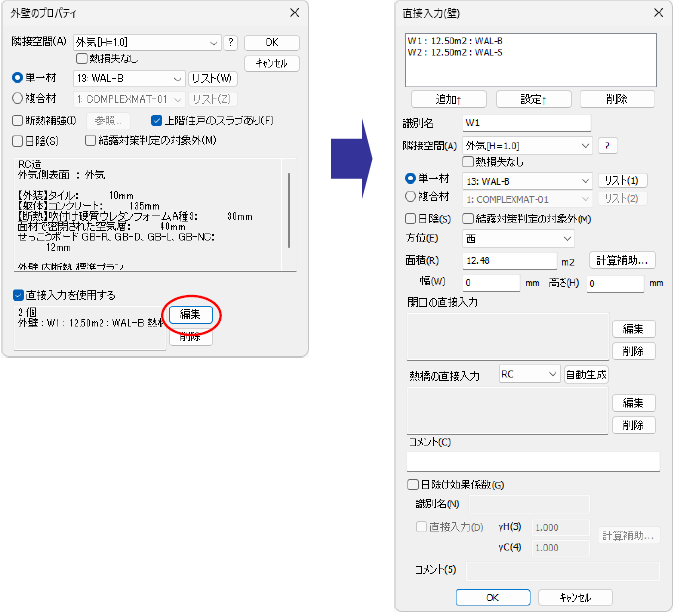
2)リストから削除したいデータをクリックすると、選択したデータの内容が表示されます。
内容を確認し、[削除]ボタンをクリックすると、リストから削除されます。
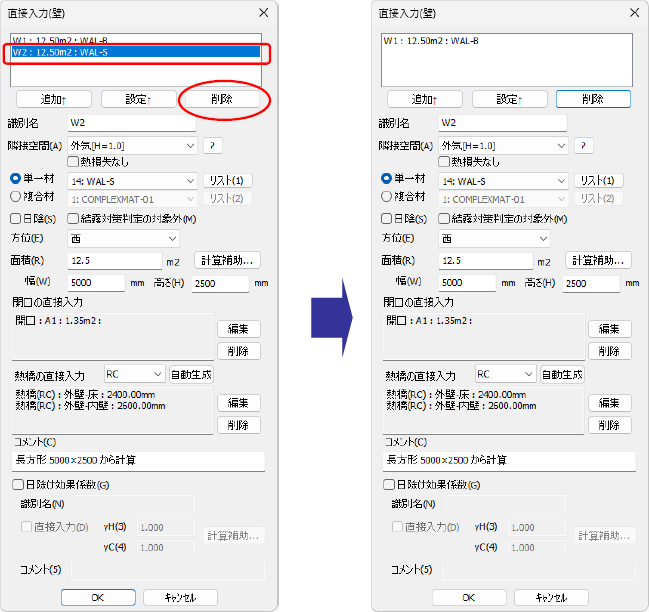
2.外壁のプロパティダイアログを設定する
[OK]ボタンをクリックすると、外壁のプロパティダイアログに戻り設定されます。
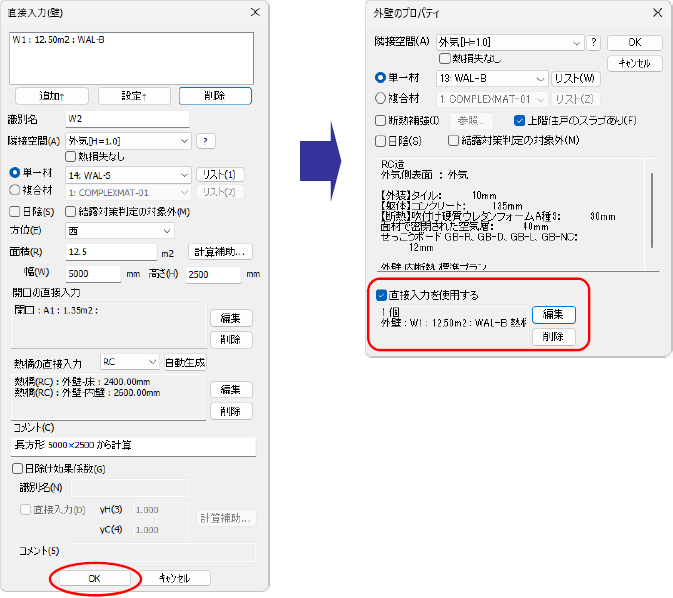
3.直接入力(壁)からリストの削除を確定する
外壁のプロパティダイアログで、[OK]ボタンをクリックすると、設定されます。
●直接入力(外壁)を削除
1.直接入力を削除する
[削除]ボタンをクリックすると、「直接入力を使用する」の ✔ が外れ、直接入力した外壁のデータがすべて削除されます。
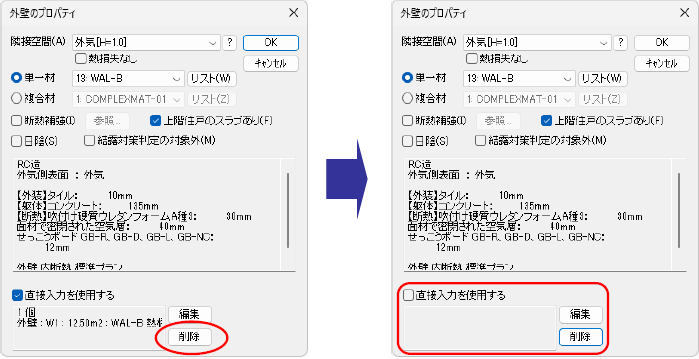
2.直接入力の削除を確定する
外壁のプロパティダイアログで、[OK]ボタンをクリックすると、直接入力したデータが削除されます。
開口の直接入力
■ ダイアログ
直接入力(壁)ダイアログから「開口の直接入力」の[編集]ボタンをクリックすると、直接入力(開口)ダイアログが表示されます。
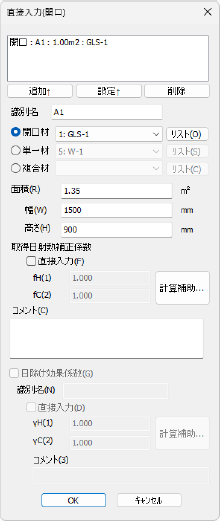
■ 説明
| 入 力 項 目 | 説 明 |
|---|---|
| 識別名 | 「A1」が自動的に表示されます。変更する場合は入力します。 |
| 開口材 | 材料名が表示されます。変更する場合は、プルダウンリストから選択します。 |
| 単一材 | |
| 複合材 | |
| 面積 | 面積を入力します。 |
| 幅 | 幅を入力します。 |
| 高さ | 高さを入力します。 |
| 取得日射熱補正係数 | 開口材を選択し、取得日射熱補正係数を入力する場合に、 ✔ を入れます。 |
| 直接入力 | 取得日射量補正係数を直接入力する場合のみ、 ✔ を入れ、fH 、fCを入力します。 または、[計算補助]ボタンから計算させて設定します。 (詳細は、「計算補助(取得日射熱補正係数)ダイアログ」を参照。) ※[計算補助]ボタンから計算した値を設定する場合は、直接入力の ✔ は外しておきます。 |
| コメント | 取得日射熱補正係数に関する特記事項を入力します。 |
| 日除け効果係数 | 直接入力の開口に対して、庇等による日除け効果係数を設定する際に ✔ を入れます。 開口材料が「単一材」または「複合材」の場合に設定可能です。 |
| 識別名 | 日除け効果係数の識別用の名称を指定します。 |
| 直接入力 | 日除け効果係数(冷房期・暖房期)を直接入力できます。 日除け効果係数を直接入力したい場合のみ、 ✔ を入れ、γH、γCを入力します。 または、[計算補助]ボタンから計算させて設定します。 (詳細は、「計算補助(日除け効果係数)ダイアログ」を参照。) ※[計算補助]ボタンから計算した値を設定する場合は、直接入力の ✔ は外しておきます。 |
| コメント | 日除け効果係数に関する特記事項を入力します。 |
1)[追加↑]ボタン :直接入力した内容をリストに追加します。複数登録することができます。
[設定↑]ボタン :リストで選択したデータの内容を、ダイアログで入力した内容に設定し直します。
[削除]ボタン :リストで選択したデータを削除します。
計算補助(取得日射熱補正係数)ダイアログ
[計算補助]ボタンをクリックすると、取得日射熱補正係数の算定用の計算補助ダイアログが表示されます。
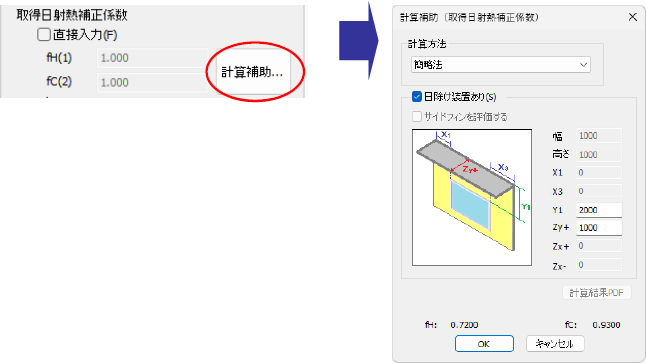
| 入 力 項 目 | 説 明 |
|---|---|
| 計算方法 | プルダウンリストから、「規定値」、「簡略法」、「日除け効果と斜入射特性」のいずれかを選択します。 |
| 日除け装置あり | 計算方法が「簡略法」または「日除け効果と斜入射特性」で、日除け装置がある場合に、 ✔ を入れ、 数値を入力します。2)参照 |
| Y1 | 日除け下端から開口上端までの距離(mm)を入力します。 |
| Zy+ | 壁面から日除けの張り出し寸法(軒等の出寸法は壁表面から先端までの寸法)(mm)を入力します。 |
計算方法を選択して、必要なサイズを入力し、[OK]ボタンをクリックすると、直接入力(開口)ダイアログに戻り、「取得日射熱補正係数」に計算結果が表示されます。
※[計算補助]ボタンからの入力は、[直接入力]の ✔ が外れた状態で設定します。計算書には計算補助で採用したパラメータが出力されます。
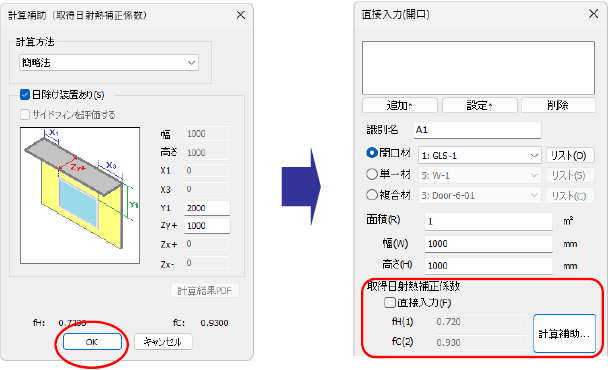
2)計算方法に「日除け効果と斜入射特性」を設定すると、日除け装置に、X1、X3、Y1、Zy+、Zx-、Zx+の値[mm]を入力できます。
| [☐ サイドフィンを評価する]なし ※Zx+、Zx-の入力不可 | [ ✔ サイドフィンを評価する]あり ※Zx+、Zx-の入力可 |
|---|---|
 |
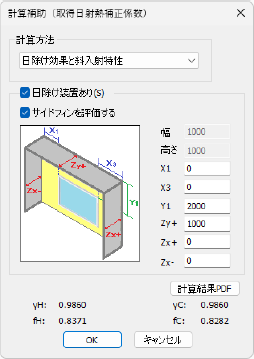 |
| 入 力 項 目 | 説 明 |
|---|---|
| X1 | 開口の端部からオーバーハングの庇の端部までの距離[mm] |
| X3 | 開口の端部からオーバーハングの庇の端部までの距離[mm] |
| Y1 | 開口の上部からオーバーハングの庇までの距離[mm] |
| Zy+ | オーバーハングの庇の出[mm] |
| Zx+ | サイドフィンの庇の出[mm] |
| Zx- | サイドフィンの庇の出[mm] |
計算補助(日除け効果係数)ダイアログ
開口材料を「単一材」または、「複合材」に設定すると、日除け効果係数を設定できます。
日除け効果係数の ✔ を入れると、開口材に対する日除け効果を設定できます。
直接入力の ✔ を入れると、暖房期の日除け効果係数(γH)、冷房期の日除け効果係数(γC)を直接指定することが出来ます。
[計算補助]ボタンをクリックすると、計算補助(日除け効果係数)ダイアログが表示され、日除け効果係数の算定用の計算補助ダイアログが表示されます。
庇の出(Z)、開口部上端から庇までの距離(Y1)を入力すると、自動的に日除け効果係数が算出されます。
数値を入力し、[OK]ボタンをクリックすると、日除け効果係数に設定されます。
※[計算補助]ボタンからの入力は、[直接入力]の ✔ が外れた状態で設定します。計算書には計算補助で採用したパラメータが出力されます。

| 入 力 項 目 | 説 明 |
|---|---|
| Y1 | 開口部上端から庇までの距離[mm] |
| Z | 庇の出[mm] |
※[計算結果PDF]ボタンから算出根拠となるPDF が取得できます。
■ 操作
●外壁の直接入力(壁)ダイアログから直接入力(開口)
1.直接入力(開口)ダイアログを表示する
1)「開口の直接入力」にある[編集]ボタンをクリックすると、直接入力(開口)ダイアログが表示されます。
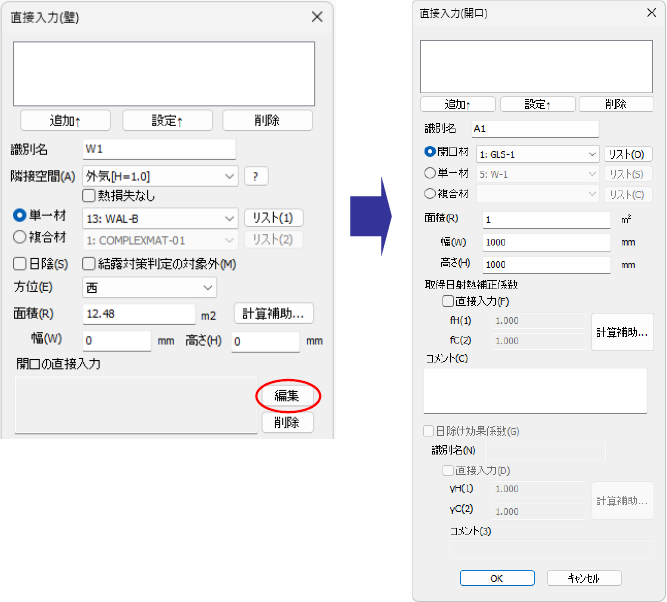
2)「識別名」、「材料名」、「面積」、「幅」、「高さ」、「取得日射量補正係数」、「コメント」、「日除け効果係数」の必要
な項目を入力します。
[追加↑]ボタンをクリックすると、リストに設定されます。
※続けて、リストに追加する場合は、2)の操作を繰り返します。
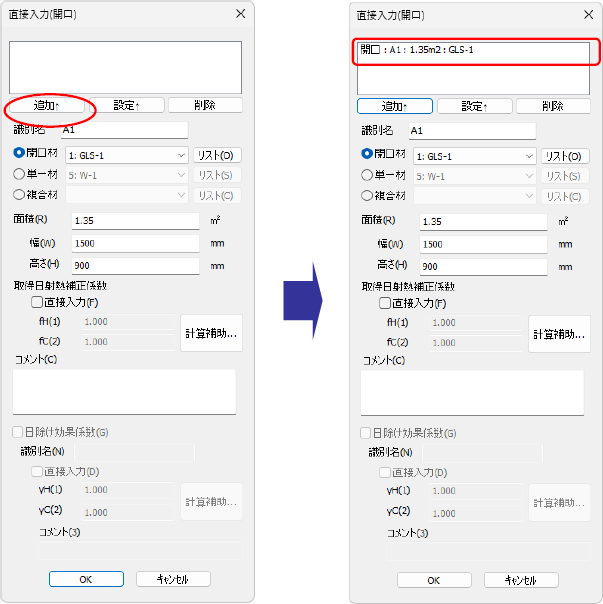
2.直接入力(壁)ダイアログに設定する
1)[OK]ボタンをクリックすると、直接入力(壁)ダイアログに戻り、「開口の直接入力」に設定されます。
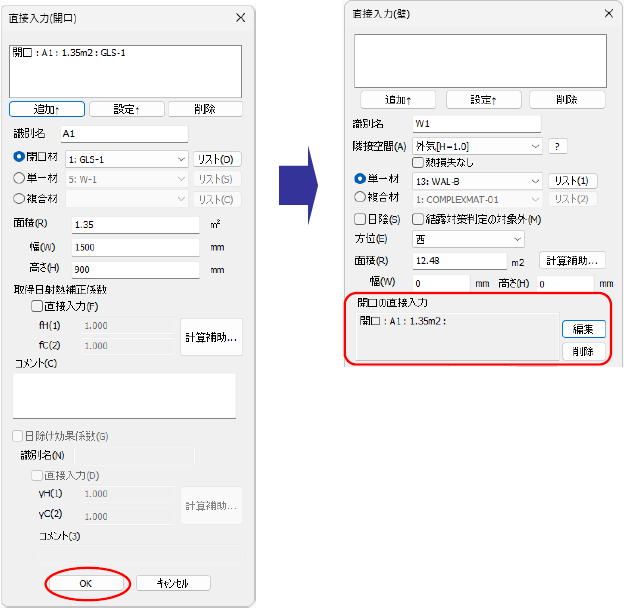
2)[追加↑]ボタンをクリックすると、リストに設定されます。
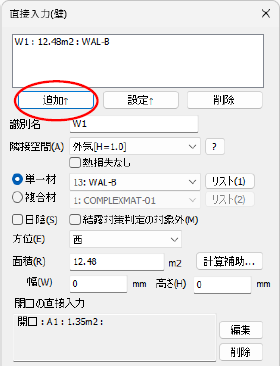
3.外壁のプロパティダイアログに設定する
[OK]ボタンをクリックすると、外壁のプロパティダイアログに戻ります。
「直接入力を使用する」の ✔ が自動で入り、直接入力したデータが設定されます。
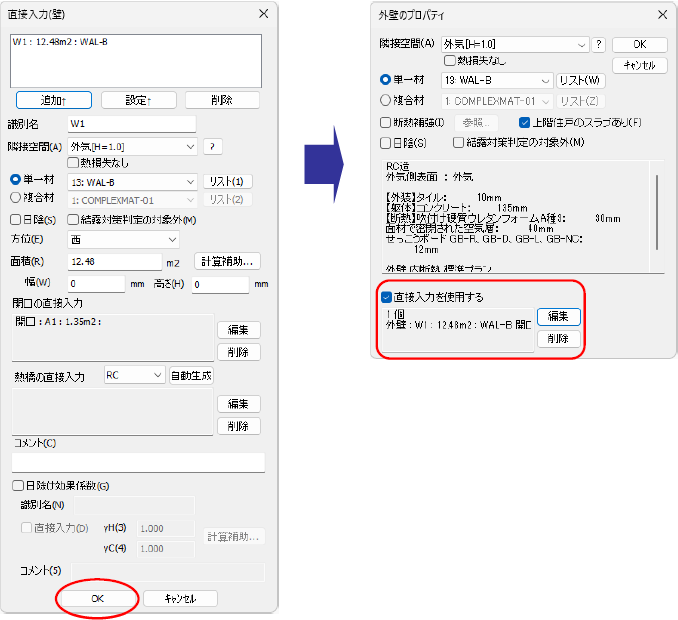
※[キャンセル]ボタンをクリックすると、直接入力で設定した内容がすべて破棄されます。
4.直接入力した内容を確定する
外壁のプロパティダイアログで、[OK]ボタンをクリックすると設定されます。
●直接入力(開口)の編集
1.直接入力(開口)ダイアログを表示する
1)リストから編集したいデータを選択し、「開口の直接入力」にある[編集]ボタンをクリックすると、
直接入力(開口)ダイアログが表示されます。
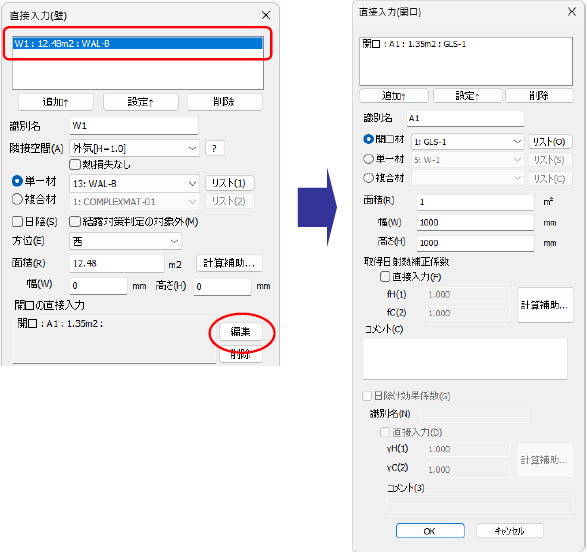
2)リストから編集したいデータを選択すると、データの内容が表示されます。
内容を変更し、[設定↑]ボタンをクリックすると、変更した内容に書き換えられます。
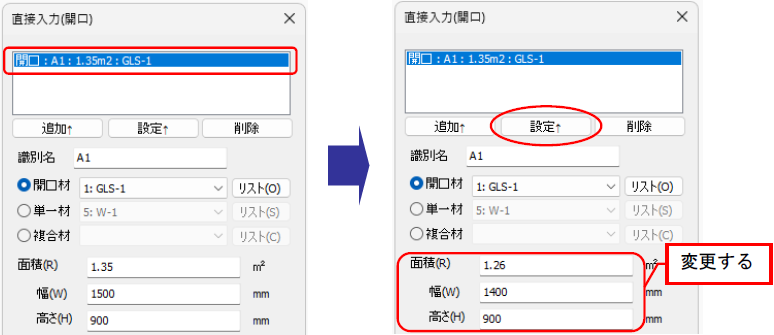
2.直接入力(壁)ダイアログに設定する
[OK]ボタンをクリックすると、直接入力(壁)のダイアログに戻り、「開口の直接入力」に変更した開口の内容が表示されます。[設定↑]ボタンをクリックすると書き換えられます。
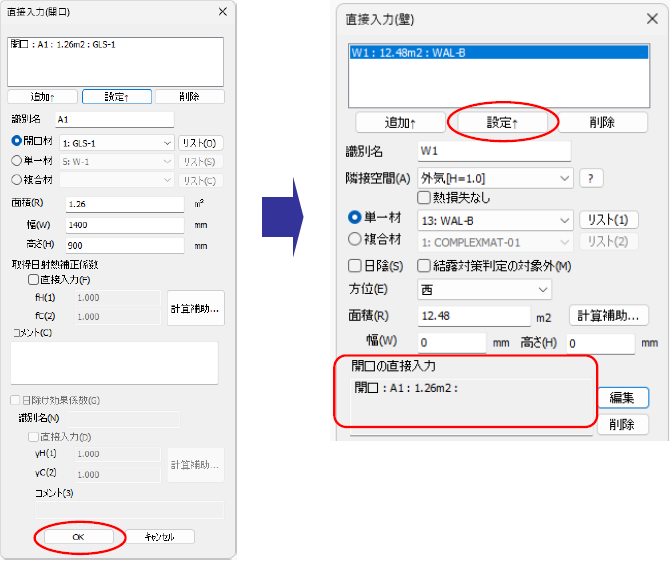
3.外壁のプロパティダイアログに設定する
[OK]ボタンをクリックすると、外壁のプロパティダイアログに戻ります。
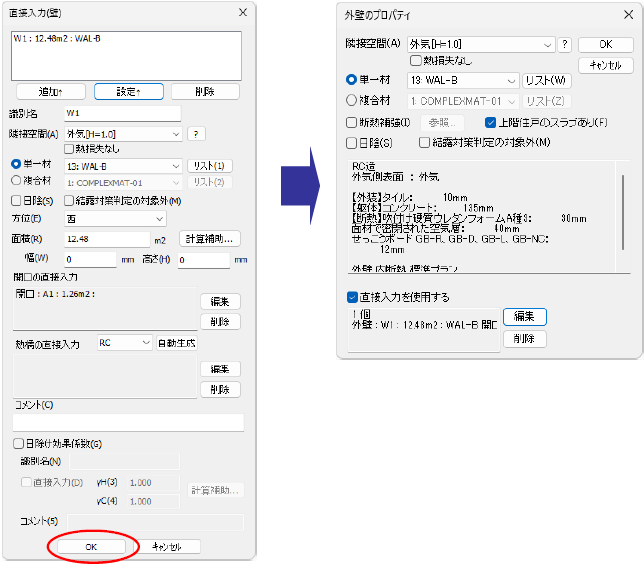
4.直接入力で変更した内容を確定する
外壁のプロパティダイアログで、[OK]ボタンをクリックすると設定されます。
※直接入力すると、材料名のあとに開口の識別名が表示されます。
●直接入力(開口)のリストを削除
1.直接入力(開口)ダイアログを表示する
1)リストから削除したい開口のデータを選択し、[編集]ボタンをクリックすると、直接入力(開口)ダイアログが表示されます。
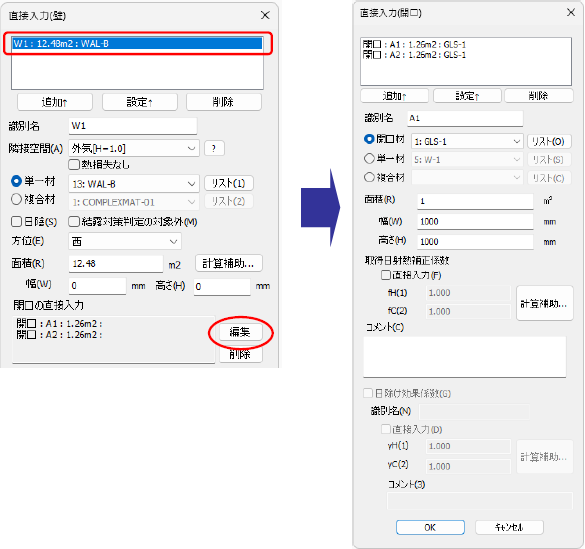
2)リストから削除したいデータを選択すると、選択したデータの内容が表示されます。
内容を確認し、[削除]ボタンをクリックすると、リストから削除されます。
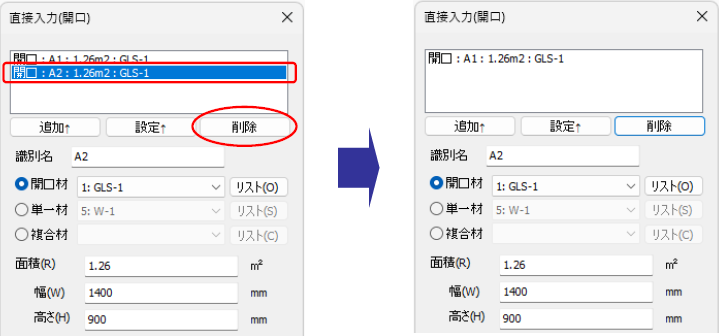
2.直接入力(壁)ダイアログに設定する
[OK]ボタンをクリックすると、直接入力(壁)のダイアログに戻ります。
「開口の直接入力」に変更した内容が表示されます。[設定↑]ボタンをクリックすると書き換えられます。
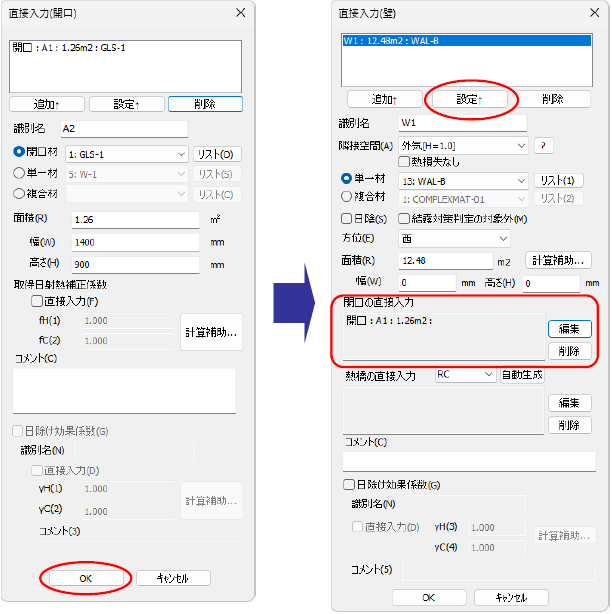
3.外壁のプロパティダイアログに設定する
[OK]ボタンをクリックすると、外壁のプロパティダイアログに戻り設定されます。
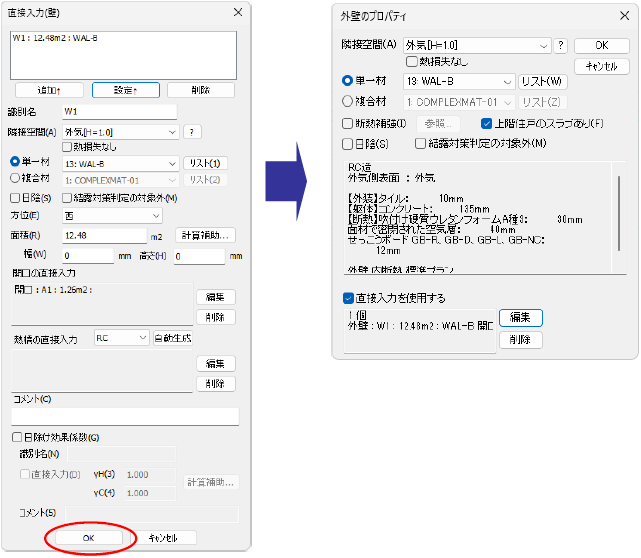
4.直接入力で変更した内容を確定する
外壁のプロパティダイアログで、[OK]ボタンをクリックすると設定されます。
●直接入力の開口を削除
1.直接入力(壁)ダイアログを表示する
削除したいリストを選択し、「開口の直接入力」にある[削除]ボタンをクリックすると、開口を削除しても良いかのメッセージが表示されます。
[はい]ボタンをクリックすると、選択したリストから開口がすべて削除されます。
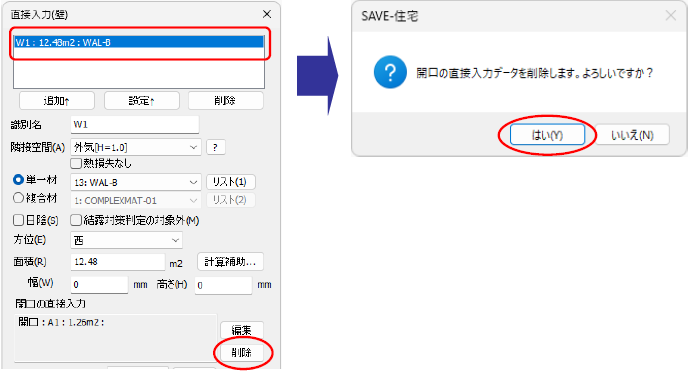
※[いいえ]ボタンをクリックすると、削除をキャンセルします。
2.直接入力(壁)ダイアログに確定する
開口が削除されたことを確認し、[設定↑]ボタンをクリックすると書き換えられます。
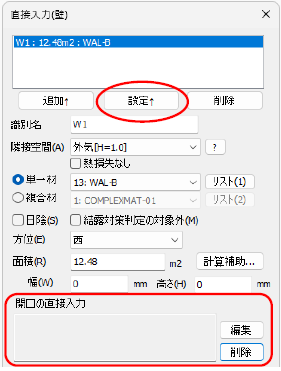
3.外壁のプロパティダイアログに設定する
[OK]ボタンをクリックすると、外壁のプロパティダイアログに戻り設定されます。
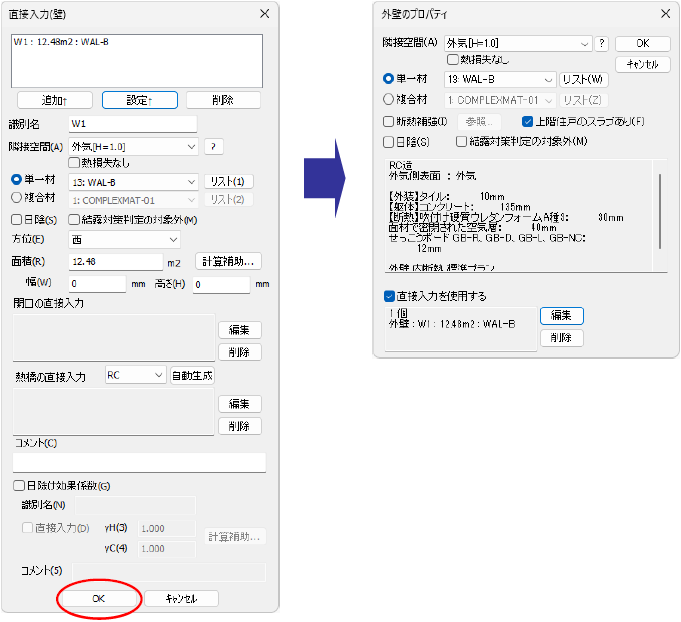
4.直接入力の削除を確定する
外壁のプロパティダイアログで、[OK]ボタンをクリックすると設定されます。
熱橋の直接入力
簡単な形状の建物であれば、熱橋は自動で生成されますが、複雑な形状の場合には直接入力で補う必要があります。
基本的には、〔熱橋部〕パネルの【自動生成】コマンドで生成した熱橋、または【熱橋入力】コマンドで入力した熱橋は、
明示的でわかりやすく編集も行いやすいため、【自動生成】または【熱橋入力】コマンドで入力を行います。
(操作の詳細は、【自動生成】または【熱橋入力】コマンドを参照)。
ただし、複雑な形状で、壁の長さだけを入力したいなど特殊な壁の場合にのみ、熱橋の直接入力から入力を行うと便利です。
熱橋の直接入力は、外壁、小屋裏壁、屋根、天井、床のそれぞれの要素に追加することができます。
また、複数の直接入力要素を追加できます。材料の構造形式に応じて、RC造とS造の熱橋を指定します。
■ ダイアログ
「熱橋の直接入力」にあるプルダウンリストから「RC」造または「S」造を選択し、[編集]ボタンをクリックすると、
直接入力(熱橋-RC造)または直接入力(熱橋-S造)ダイアログが表示されます。
| 直接入力(熱橋-RC造)ダイアログ | 直接入力(熱橋-S造)ダイアログ |
|---|---|
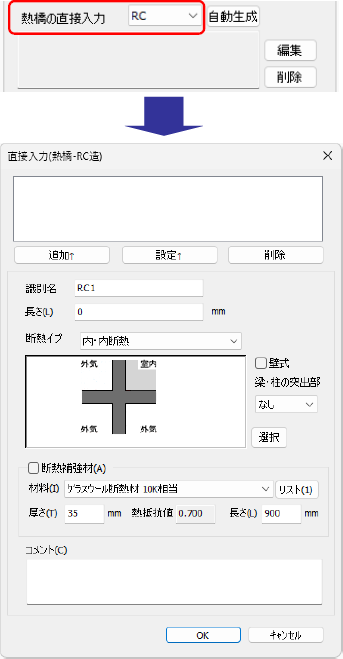 |
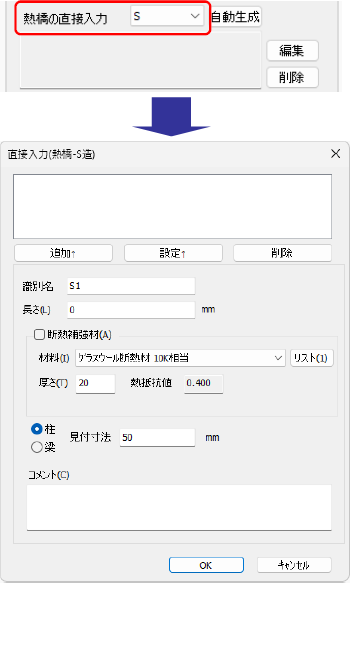 |
■ 説明
| 入 力 項 目 | 説 明 |
|---|---|
| 識別名 | 構造形式に応じて、「RC1」または「S1」が自動的に表示されます。変更する場合は入力します。 |
| 長さ | 長さを入力します。 |
| (RCのみ) 断熱タイプ |
断熱タイプを「内・内断熱」、「外・外断熱」、「内・外断熱」のいずれかをプルダウンリストから選択 します。 形状タイプの選択によって、選択できる断熱形状が変わります。 [選択]ボタンをクリックし、熱橋画像(境界の組み合わせ)から熱橋を選択します。 (詳細は、「熱橋入力の線熱貫流率」を参照)。 |
| 断熱補強材 | 断熱補強材を設定する場合に、 ✔ を入れます。 |
| 材料 | 材料をプルダウンリストまたは[リスト]ボタンから設定します。選択すると、熱抵抗値が変更されます。 |
| 厚さ | 厚さを入力します。入力すると、熱抵抗値が変更されます。 |
| 熱抵抗値 | 熱抵抗値が表示されます。 |
| (RCのみ) 長さ |
断熱補強の長さを入力します。 |
| (Sのみ) 柱・梁 見付寸法 |
柱または梁を選択し、見付寸法を入力します。 |
| コメント | コメントを入力します。 |
1)[追加↑]ボタン :直接入力した内容をリストに追加します。複数登録することができます。
[設定↑]ボタン :リストで選択したデータの内容を、ダイアログで入力した内容に設定し直します。
[削除]ボタン :リストで選択したデータを削除します。
2)熱橋の自動生成
[簡単な形式であれば、[自動生成]ボタンをクリックすると、熱橋を自動的に生成させることができます。
「断熱タイプ」をプルダウンリストから選択します。
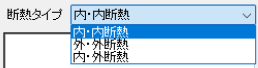
[選択]ボタンをクリックすると、形状の選択ダイアログが表示されます。選択したい形状の絵の上でクリックすると、ダイアログに設定されます。
例:形状の選択

■ 操作
●外壁の直接入力(壁)ダイアログから直接入力(熱橋)
1.直接入力(熱橋-RC造)ダイアログを表示する
1)「熱橋の直接入力」にある「RC」を選択し、[編集]ボタンをクリックすると、直接入力(熱橋-RC造)ダイアログが表示されます。
(「S」を選択した場合は、「直接入力(熱橋-S造)ダイアログが表示されます)。
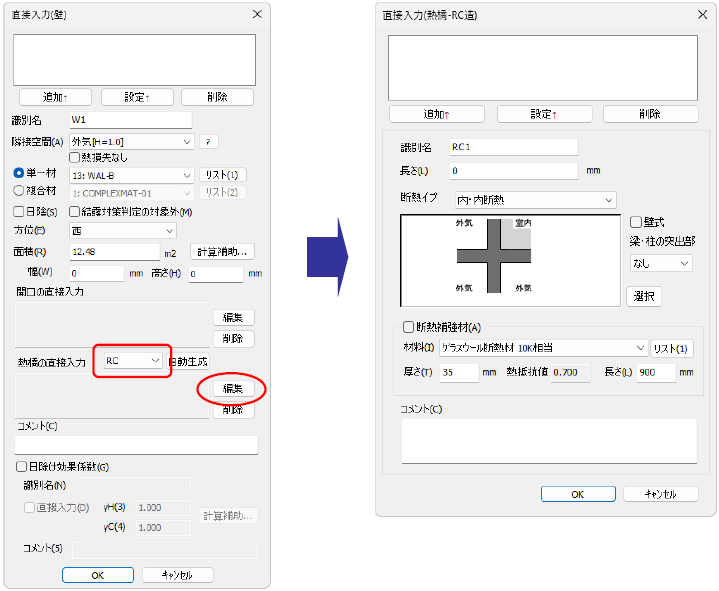
2)「識別名」、「長さ」、「形状タイプ」、「断熱補強材」、「コメント」を入力します。
[追加↑]ボタンをクリックすると、リストに設定されます。
※続けて、リストに追加する場合は、2)の操作を繰り返します。
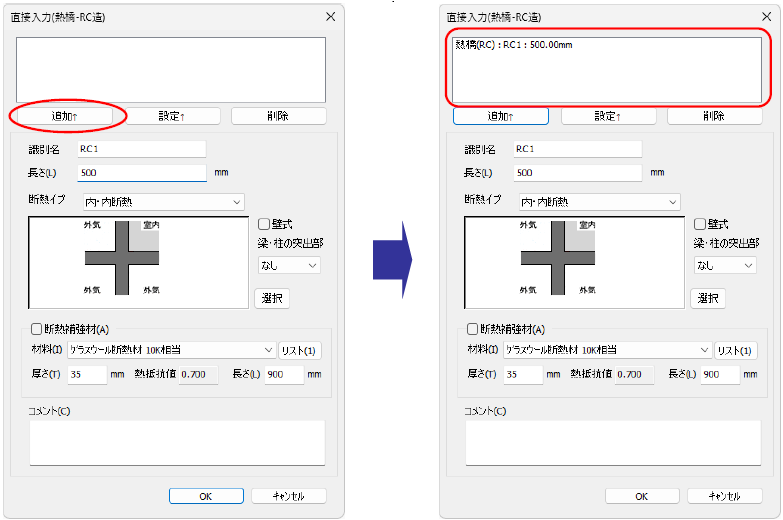
2.直接入力(壁)に確定する
[OK]ボタンをクリックすると、直接入力(壁)ダイアログに戻り、「熱橋の直接入力」に設定されます。
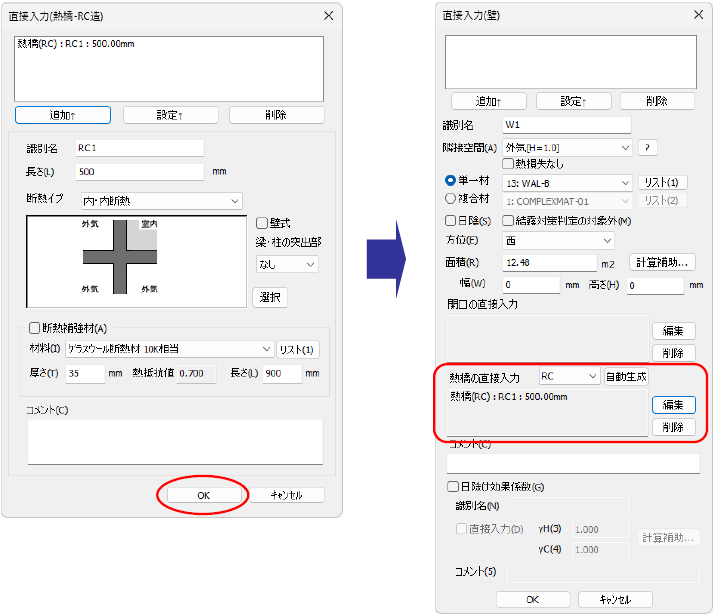
[追加↑]ボタンをクリックすると、リストに設定されます。
※選択モード:屋根、天井、床のプロパティから実行した場合は、この[追加↑]ボタンの操作を飛ばし、3 . の操作を行います。
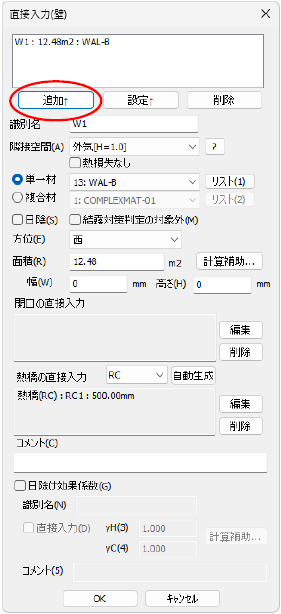
3.外壁のプロパティダイアログに確定する
[OK]ボタンをクリックすると、外壁のプロパティダイアログに戻ります。
「直接入力を使用する」の ✔ が自動で入り、直接入力したデータが設定されます。
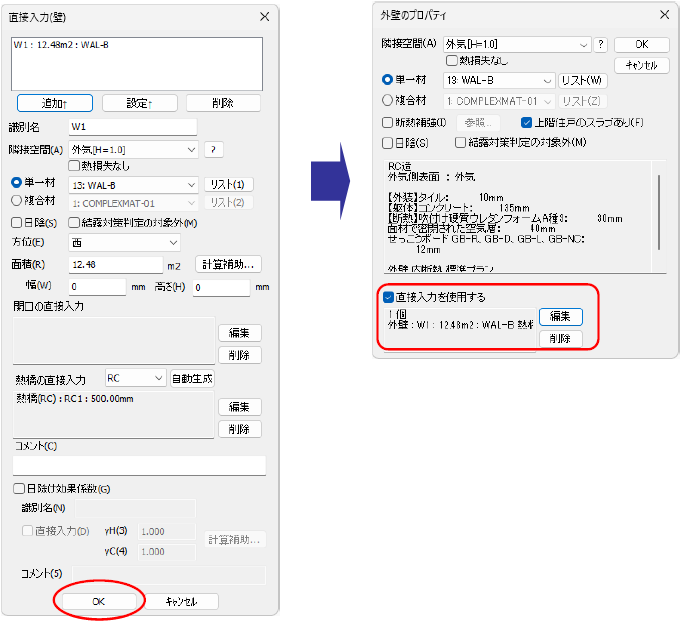
※[キャンセル]ボタンをクリックすると、直接入力で設定した内容がすべて破棄されます。
4.直接入力した内容を確定する
外壁のプロパティダイアログで、[OK]ボタンをクリックすると設定されます。
●直接入力(熱橋)の編集
1.直接入力(熱橋-RC造)ダイアログを表示する
1)リストから編集したいデータを選択し、「熱橋の直接入力」にある[編集]ボタンをクリックすると、
直接入力(熱橋-RC造)ダイアログが表示されます。
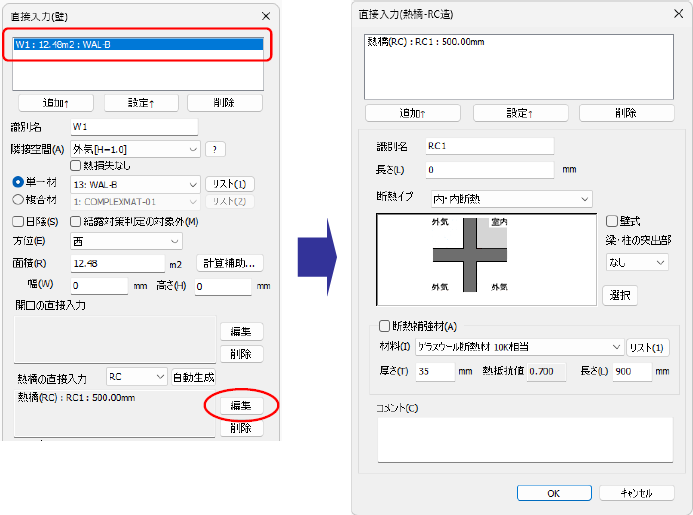
2)リストから編集したいデータを選択すると、データの内容が表示されます。
内容を変更し、[設定↑]ボタンをクリックすると変更した内容に書き換えられます。
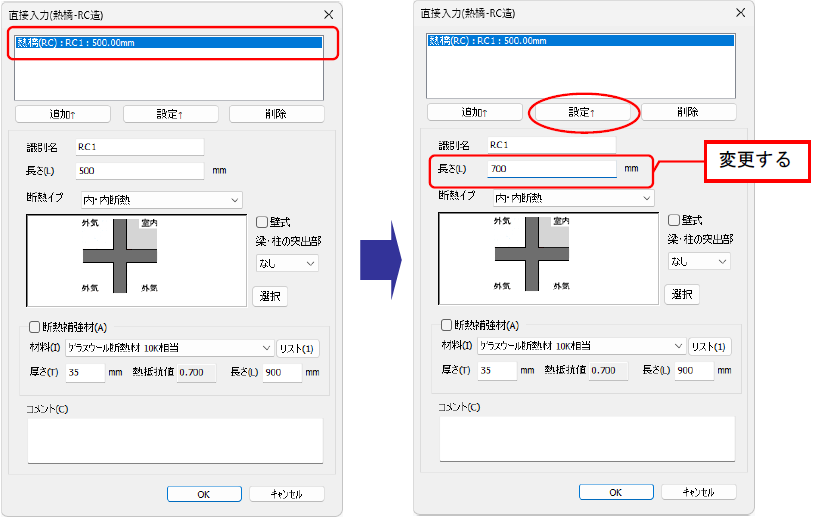
2.直接入力(壁)のダイアログに確定する
[OK]ボタンをクリックすると、直接入力(壁)のプロパティダイアログに戻り、「熱橋の直接入力」に変更した熱橋の内容が表示されます。
[設定↑]ボタンをクリックすると書き換えられます。
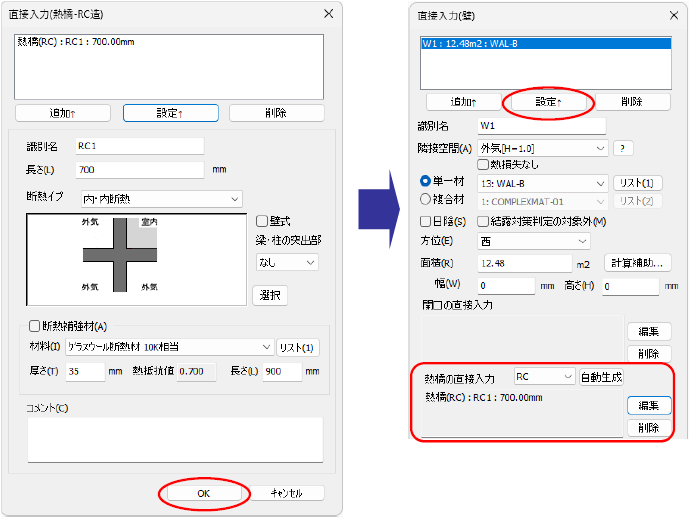
※選択モード:屋根、天井、床のプロパティから実行した場合は、この[設定↑]ボタンの操作を飛ばし、3 .の操作を行います。
3.外壁のプロパティダイアログに設定する
[OK]ボタンをクリックすると、外壁のプロパティダイアログに戻り設定されます。
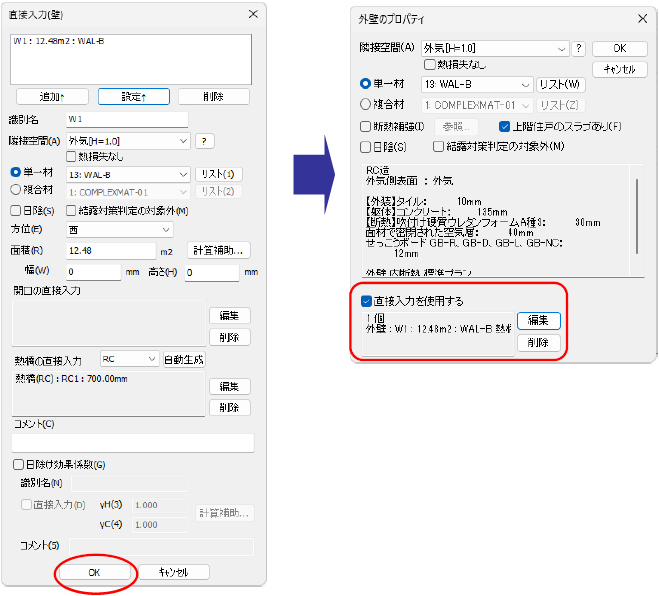
4.直接入力の変更を確定する
外壁のプロパティダイアログで、[OK]ボタンをクリックすると設定されます。
●直接入力(熱橋)のリストを削除
1.直接入力(熱橋-RC造)ダイアログを表示する
1)リストから熱橋を削除したいデータを選択し、[編集]ボタンをクリックすると、
直接入力(熱橋-RC造)ダイアログが表示されます。
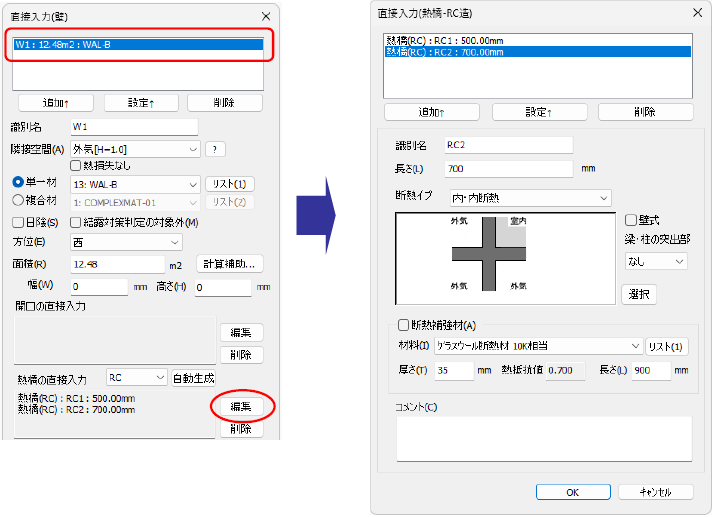
2)リストから削除したいデータを選択すると、選択したデータの内容が表示されます。
内容を確認し、[削除]ボタンをクリックすると、リストから削除されます。
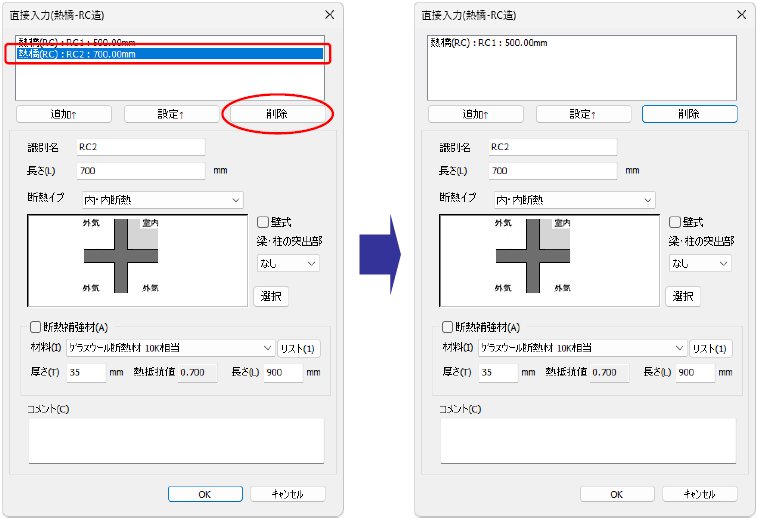
2.直接入力(壁)のダイアログに確定する
[OK]ボタンをクリックすると、直接入力(壁)のダイアログに戻ります。
「熱橋の直接入力」に変更した内容が表示されます。
[設定↑]ボタンをクリックすると書き換えられます。
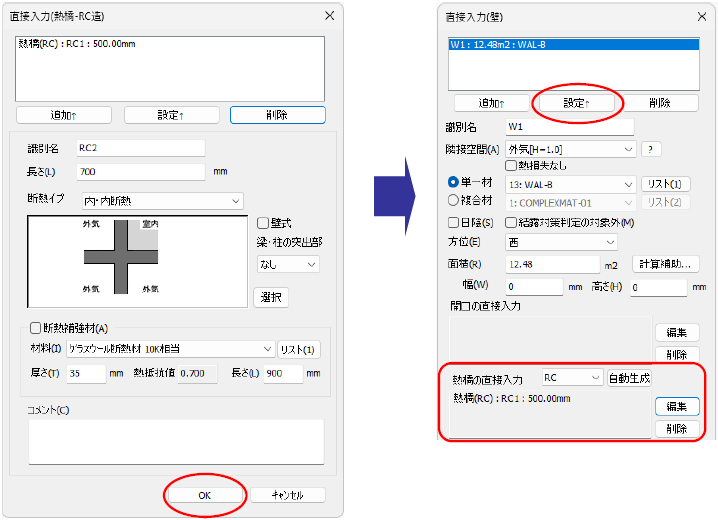
3.外壁のプロパティダイアログに設定する
[OK]ボタンをクリックすると、外壁のプロパティダイアログに戻り設定されます。
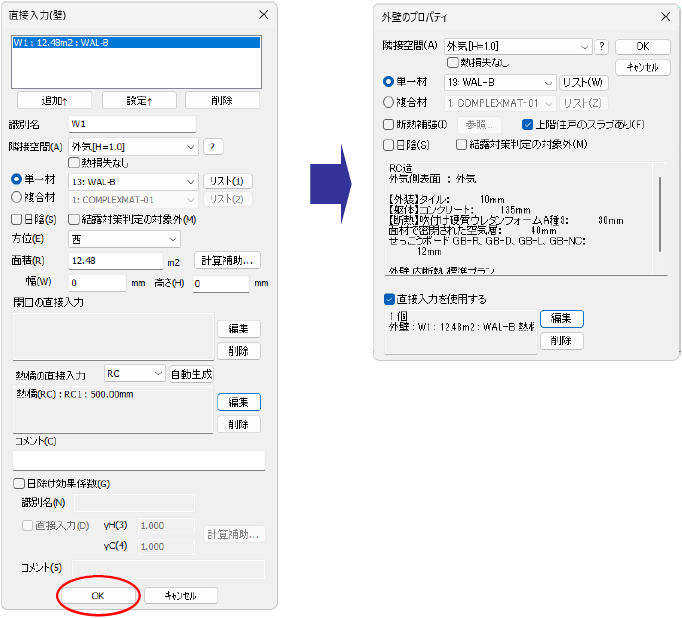
4.直接入力で変更した内容を確定する
外壁のプロパティダイアログで、[OK]ボタンをクリックすると設定されます。
●直接入力の熱橋を削除
1.直接入力(壁)ダイアログを表示する
削除したいデータを選択し、「熱橋の直接入力」にある[削除]ボタンをクリックすると、熱橋を削除しても良いかのメッセージが表示されます。
[はい]ボタンをクリックすると、選択したリストから熱橋がすべて削除されます。
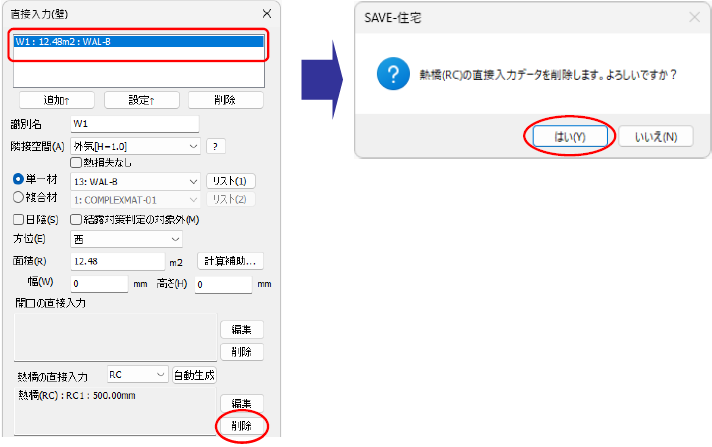
※[いいえ]ボタンをクリックすると、削除をキャンセルします。
2.直接入力(壁)ダイアログに確定する
熱橋が削除されたことを確認し、[設定↑]ボタンをクリックすると書き換えられます。
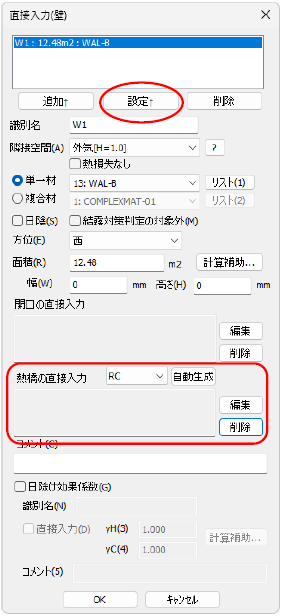
3.外壁のプロパティダイアログに設定する
[OK]ボタンをクリックすると、外壁のプロパティダイアログに戻り設定されます。
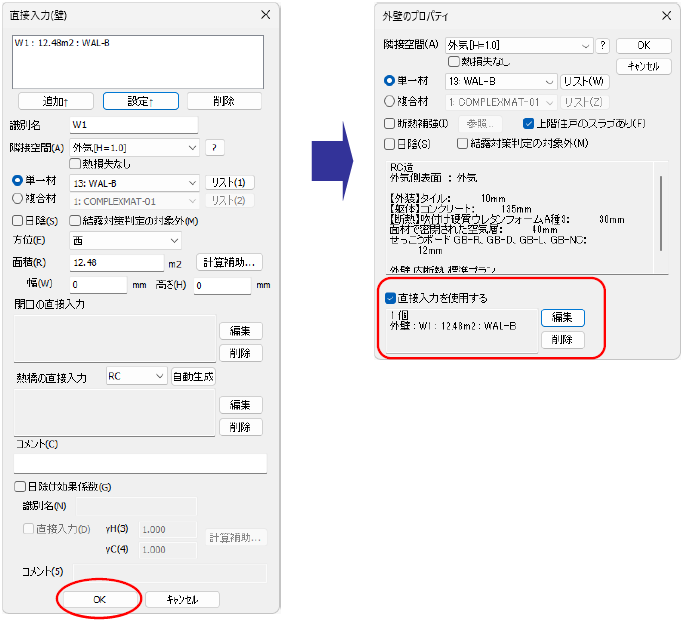
4.直接入力の削除を確定する
外壁のプロパティダイアログで、[OK]ボタンをクリックすると設定されます。